Come eliminare la discordia
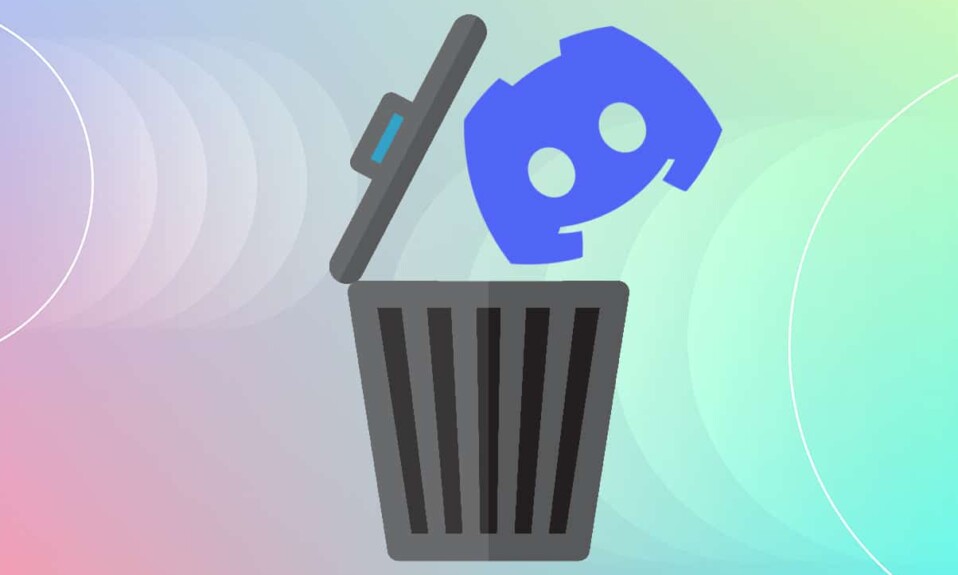
Dal suo lancio nel 2015, Discord è stato regolarmente utilizzato dai giocatori per scopi di comunicazione grazie alla sua interfaccia semplice e intuitiva. La caratteristica più adorabile è che consente ai suoi utenti di chattare tramite voce, video o testi in qualsiasi parte del mondo. Puoi utilizzare l' app desktop Discord su (Discord desktop)Windows e Mac(Windows and Mac) , nonché la sua app mobile su telefoni iOS e Android. Inoltre, puoi accedere a Discord dal tuo browser web(web browser) . Le applicazioni Discord(Discord) possono essere collegate a vari servizi tradizionali, inclusi Twitch e Spotify(Twitch and Spotify) , in modo che i tuoi amici possano vedere cosa stai facendo. Tuttavia, se decidi ancora di disinstallare Discordquindi, possiamo aiutarti con questo tutorial su come eliminare l' account Discord e(Discord account and Discord) l'app Discord dal tuo PC Windows.

Come eliminare la discordia(How to Delete Discord)
Prima di disinstallare Discord , si consiglia di eliminare il proprio account Discord(Discord account) .
Come eliminare l'account Discord(How to Delete Discord Account)
Per eliminare il tuo account Discord(Discord account) , devi trasferire la proprietà dei server che possiedi o eliminare completamente i server.

Successivamente, sarai in grado di procedere alla cancellazione dell'account.
1. Avvia l' app desktop (Discord desktop app)Discord .
2. Fare clic sull'icona Impostazioni(Settings) .

3. In Il mio account(My Account) , scorri verso il basso fino alla sezione RIMOZIONE DELL'ACCOUNT(ACCOUNT REMOVAL)
4. Qui puoi disattivare l' (Disable) account o eliminare l' (Delete) account . Fare clic(Click) su quest'ultimo per eliminarlo, come mostrato.

5. Inserisci la password del tuo account(Account Password) e il codice 2FA a sei cifre(six-digit 2FA code) per la conferma. Quindi, fai clic sul pulsante Elimina account(Delete Account) , come mostrato in evidenza.
Nota:(Note:) se non stai utilizzando l'autenticazione a 2 fattori (2FA)(2 Factor Authentication (2FA)) , non ti verrà chiesto di inserirla.

Disinstalla (Uninstall Discord )problemi comuni di discordia(Common Issues)
Alcuni dei problemi comuni riscontrati durante la disinstallazione di Discord sono elencati di seguito:
- Discord si avvia automaticamente(Discord starts automatically) nonostante l'app e tutti i suoi documenti, cartelle e chiavi di registro siano stati eliminati.
- Non può essere individuato(cannot be spotted) su Windows Uninstaller.
- Non può essere spostato(can’t be moved) nel Cestino.
Leggi anche:(Also Read:) Come andare in diretta su Discord
Per evitare questi problemi, segui i metodi elencati di seguito per disinstallare Discord in modo permanente.
Metodo 1: tramite il pannello di controllo(Method 1: Through Control Panel)
Puoi eliminare Discord dal Pannello(Control Panel) di controllo , come segue:
1. Fare clic sulla barra di ricerca di Windows(Windows search bar) e digitare pannello di controllo(control panel) . Fare clic su Apri(Open) per avviarlo.

2. Impostare View by > Category e quindi fare clic su Disinstalla(Uninstall a program) un'opzione di programma.

3. Trova Discord e selezionalo. Fare clic sul pulsante Disinstalla(Uninstall) dal menu in alto, come evidenziato.

Metodo 2: tramite le impostazioni di Windows
(Method 2: Through Windows Settings
)
In alternativa, puoi anche disinstallare Discord dalle Impostazioni di Windows(Windows Settings) , come segue:
1. Premere contemporaneamente Windows + I keys per aprire le Impostazioni(Settings) di Windows .
2. Qui, fai clic sull'opzione App , come mostrato.(Apps)

3. Cerca Discord in Cerca in questa(Search this list ) barra di elenco.
4. Selezionare Discord e fare clic su Disinstalla(Uninstall) , come mostrato.

5. Fare clic su Disinstalla(Uninstall) anche nella richiesta di conferma.
Leggi anche:(Also Read:) Come disinstallare completamente Discord(Uninstall Discord) su Windows 10
Metodo 3: utilizzo di strumenti di terze parti (Method 3: Using Third-Party Tools )
Se non riesci a eliminare Discord in modo permanente, prova a utilizzare un software di disinstallazione(uninstaller software) per farlo. Questi comprendono programmi che si occupano di tutto, dall'eliminazione permanente di tutti i file Discord dal sistema ai riferimenti Discord dal file system e dai valori del registro(file system and registry values) . Alcuni dei migliori software di disinstallazione(uninstaller software) del 2021 sono:
- Programma di disinstallazione Wise(Wise Program Uninstaller)
- Programma di disinstallazione Revo(Revo Uninstaller)
- Gestore di disinstallazione di Advanced System Optimizer(Advanced System Optimizer’s Uninstall Manager)
- Programma di disinstallazione di IObit(IObit Uninstaller)
Ecco come eliminare Discord utilizzando Revo Uninstaller :
1. Installa Revo Uninstaller(Install Revo Uninstaller) dal sito Web ufficiale(official website) facendo clic su DOWNLOAD GRATUITO,(FREE DOWNLOAD, ) come illustrato di seguito.

2. Avviare il programma Revo Uninstaller .
3. Ora, fai clic su Discord e quindi fai clic su Disinstalla( Uninstall) dal menu in alto, come evidenziato.

4. Selezionare la casella Crea un punto di ripristino del sistema prima della disinstallazione(Make a System Restore Point before uninstall) e fare clic su Continua(Continue) nella finestra pop-up.

5. Impostare Modalità(Scanning modes) di scansione su Moderato(Moderate ) e fare clic su Scansione(Scan) per visualizzare tutti i file di registro rimasti.

6. Quindi, fare clic su Select all > Elimina(Delete) . Fare clic su Sì(Yes ) nella richiesta di conferma.
Nota: (Note:) assicurati(Make sure) che tutti i file siano stati eliminati ripetendo il passaggio 5(Step 5) . Dovrebbe essere visualizzato un messaggio che indica che il programma di disinstallazione di Revo non ha trovato elementi rimanenti(Revo uninstaller hasn’t found any leftover items ) , come illustrato di seguito.
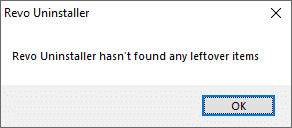
7. Riavvia il PC(Restart your PC) una volta terminato.
Leggi anche:(Also Read:) Elenco dei comandi di Discord
Metodo 4: utilizzo della risoluzione dei problemi di installazione e disinstallazione del programma(Method 4: Using Program Install and Uninstall Troubleshooter)
Microsoft è consapevole del fatto che questi problemi di installazione e disinstallazione sono piuttosto comuni. Quindi hanno creato uno strumento appositamente per questo.
1. Scarica e avvia(Download & launch) lo strumento di risoluzione dei problemi di installazione e disinstallazione del programma Microsoft(Microsoft Program Install and Uninstall Troubleshooter) .
2. Qui, fai clic su Avanti(Next) e consentigli di rilevare i problemi.

3. Ti verrà chiesto: hai problemi con l'installazione o la disinstallazione di un programma? (Are you having a problem installing or uninstalling a program?)Fare clic su Disinstallazione(Uninstalling) e seguire le istruzioni sullo schermo per disinstallare Discord .

Come eliminare i file della cache di Discord(How to Delete Discord Cache Files)
Dopo aver disinstallato Discord , potrebbero essere ancora presenti alcuni file temporanei nel sistema. Per rimuovere quei file, segui i passaggi elencati di seguito.
1. Fare clic sulla casella di ricerca di Windows(Windows Search box) e digitare %appdata% per aprire la cartella AppData Roaming(AppData Roaming folder) .

2. Fare clic con il pulsante destro del mouse sulla cartella Discord e selezionare (Discord )Elimina(Delete) opzione.

3. Di nuovo, cerca %LocalAppData% nella barra di ricerca per aprire la cartella AppData Local(AppData Local folder) .
4. Trova ed elimina la cartella Discord come mostrato nel (Discord )passaggio 2(Step 2) .
5. Sul desktop , fare clic con il pulsante destro del mouse su Cestino(Recycle bin) e selezionare l'opzione Svuota cestino(Empty Recycle Bin) per eliminare questi file in modo permanente.

Suggerimento per professionisti:(Pro Tip:) puoi premere i Shift + Delete keys per eliminare file o cartelle dal PC, senza spostarli nel Cestino(Recycle Bin) .
Consigliato:(Recommended:)
- Come controllare il tipo di RAM in Windows 10
- Come identificare un carattere(Font) da un'immagine
- Come aggiornare Discord
- Che cos'è NVIDIA Virtual Audio Device Wave Extensible ?
Ci auguriamo che questa guida sia stata utile e che tu sia stato in grado di sapere come eliminare l'app Discord, l'account Discord e i file della cache(how to delete Discord app, Discord account & cache files) . Facci sapere quale metodo ha funzionato meglio per te. Se hai ancora domande, non esitare a contattarci attraverso la sezione commenti(comment section) .
Related posts
Fix Discord Go Live non compare
Come andare Live su Discord (2021)
Fix Discord Notifications non funziona
Come eliminare il profilo Netflix
Risolto il problema con Discord che rileva l'errore audio del gioco
Come Delete Temporary Files In Windows 10
Risolto il problema con la discordia che non rileva il microfono
Come disabilitare la sovrapposizione di discordia
Come Delete File Explorer Search History
Fix Overwatch FPS Drops Issue
Come Delete Photos in Instagram (2021)
Come Download Videos da Discord (2021)
Fix IO.Netty.Channel.abstractChannel $ AnnotatedConnectException Error in Minecraft
Fix League di Legends Black Screen in Windows 10
Come Delete Broken Entries in Windows Registry
Come Delete Win Setup Files in Windows 10 [GUIDA]
Come segnalare un User su Discord (Desktop or Mobile)
Come lasciare un Discord Server (2021)
Come Fix Git Merge Error
3 Ways a Delete Files Protected da TrustedInstaller in Windows 10
